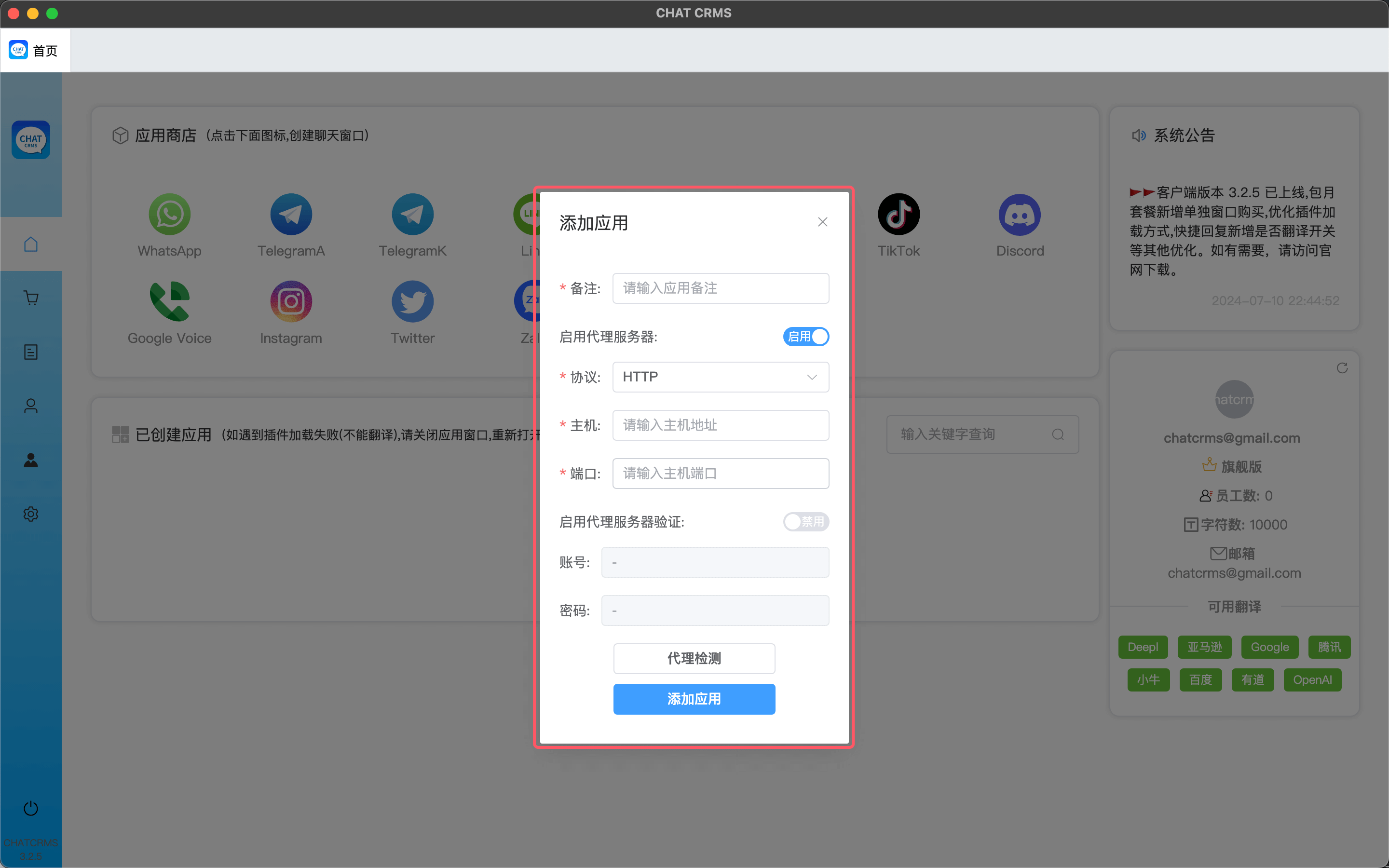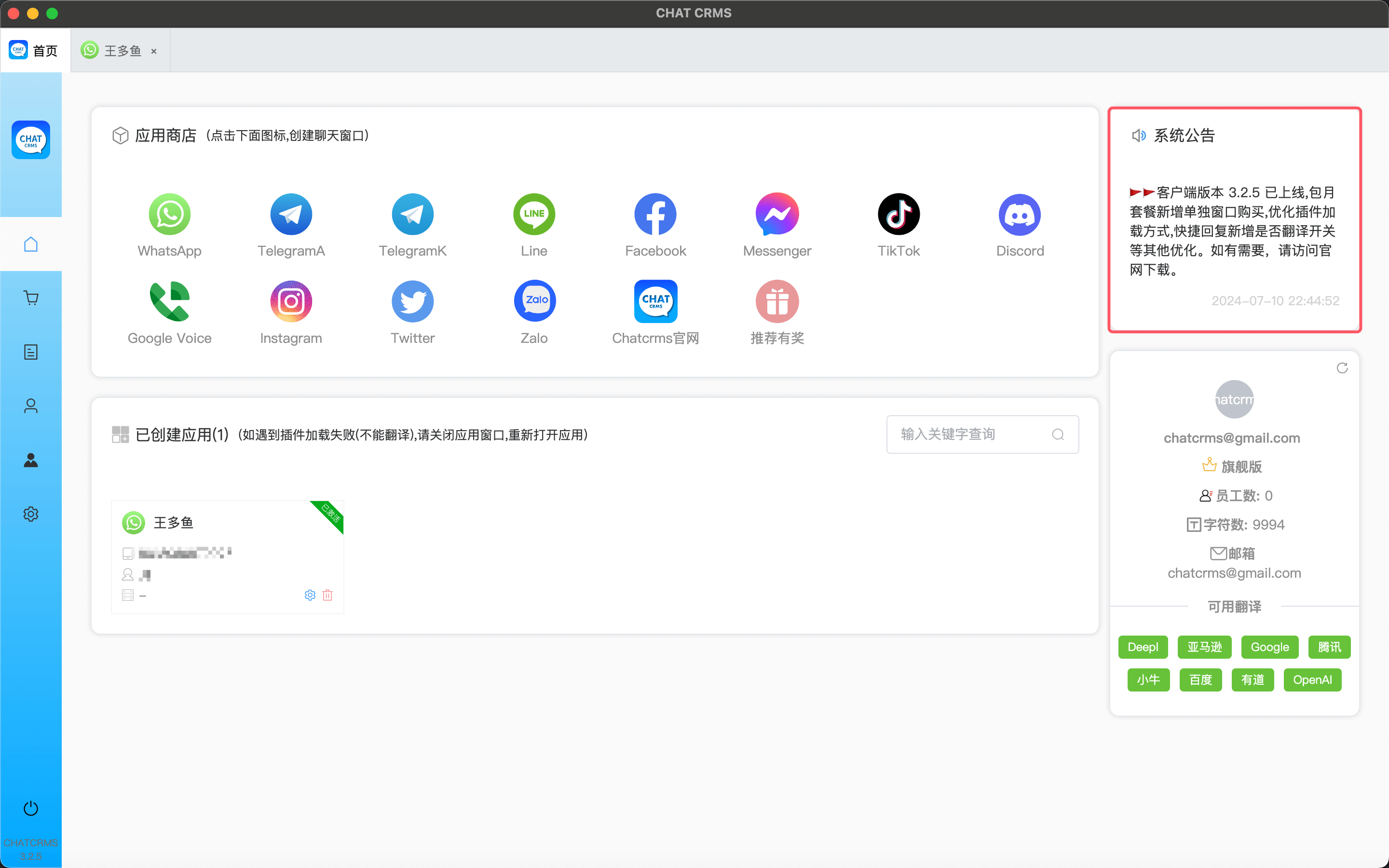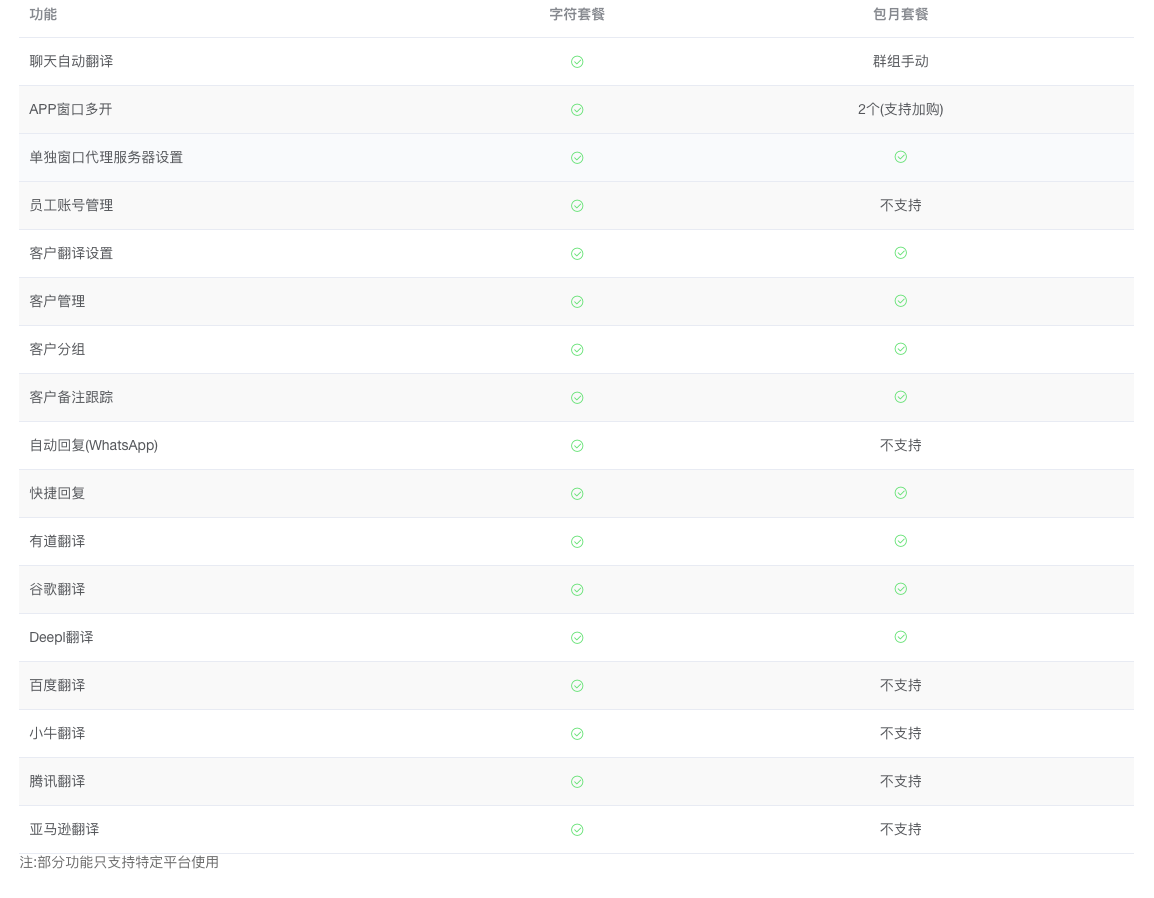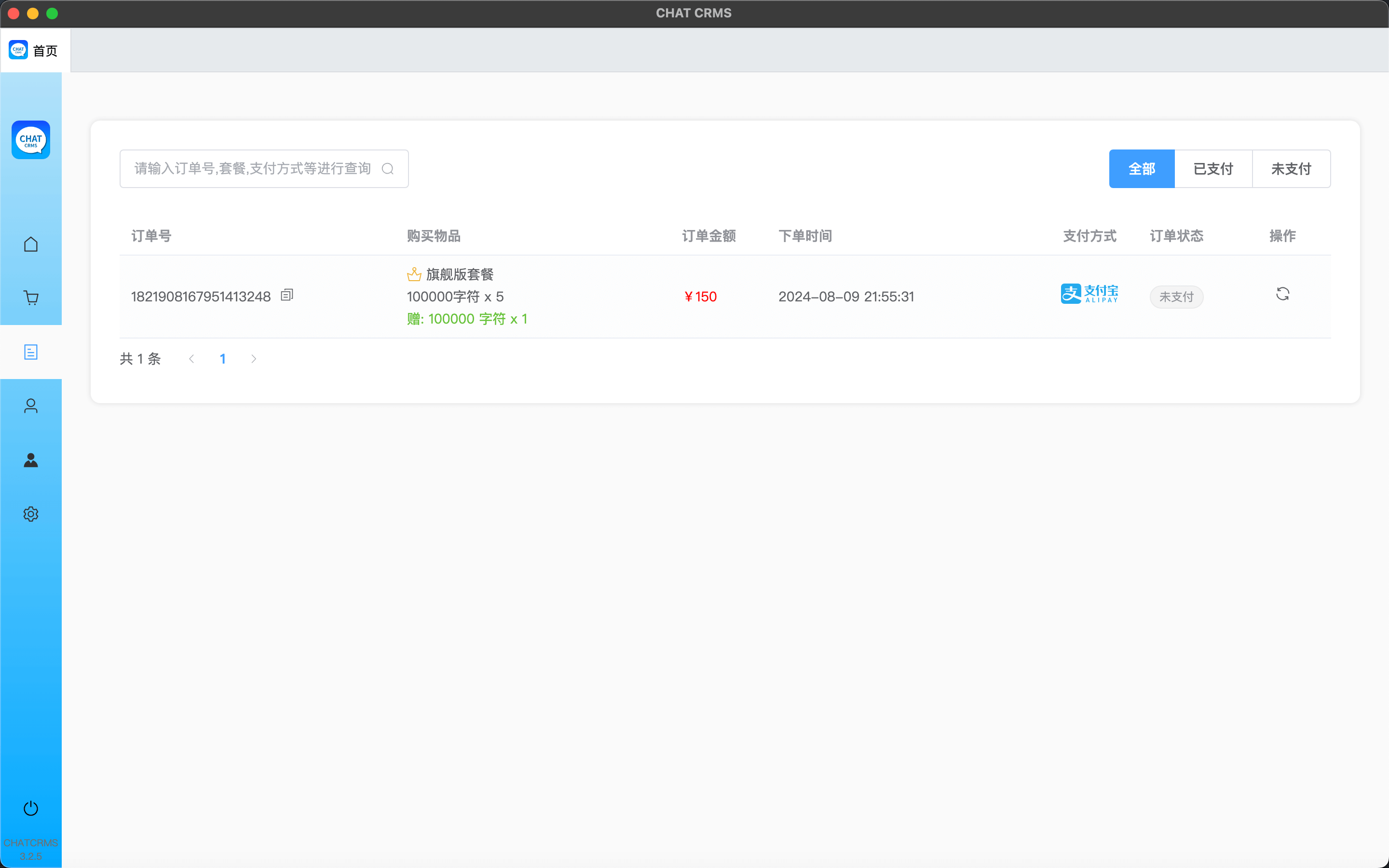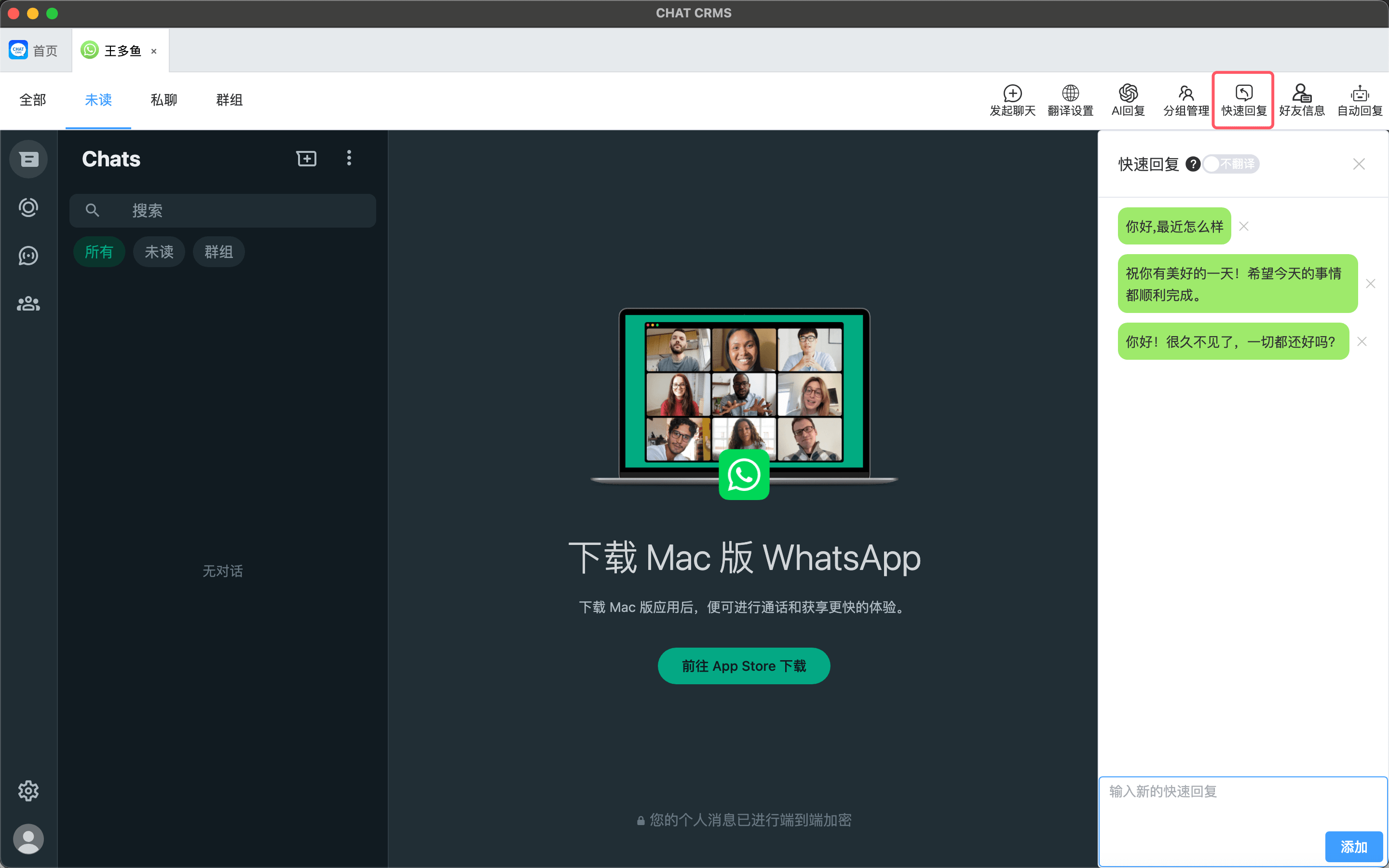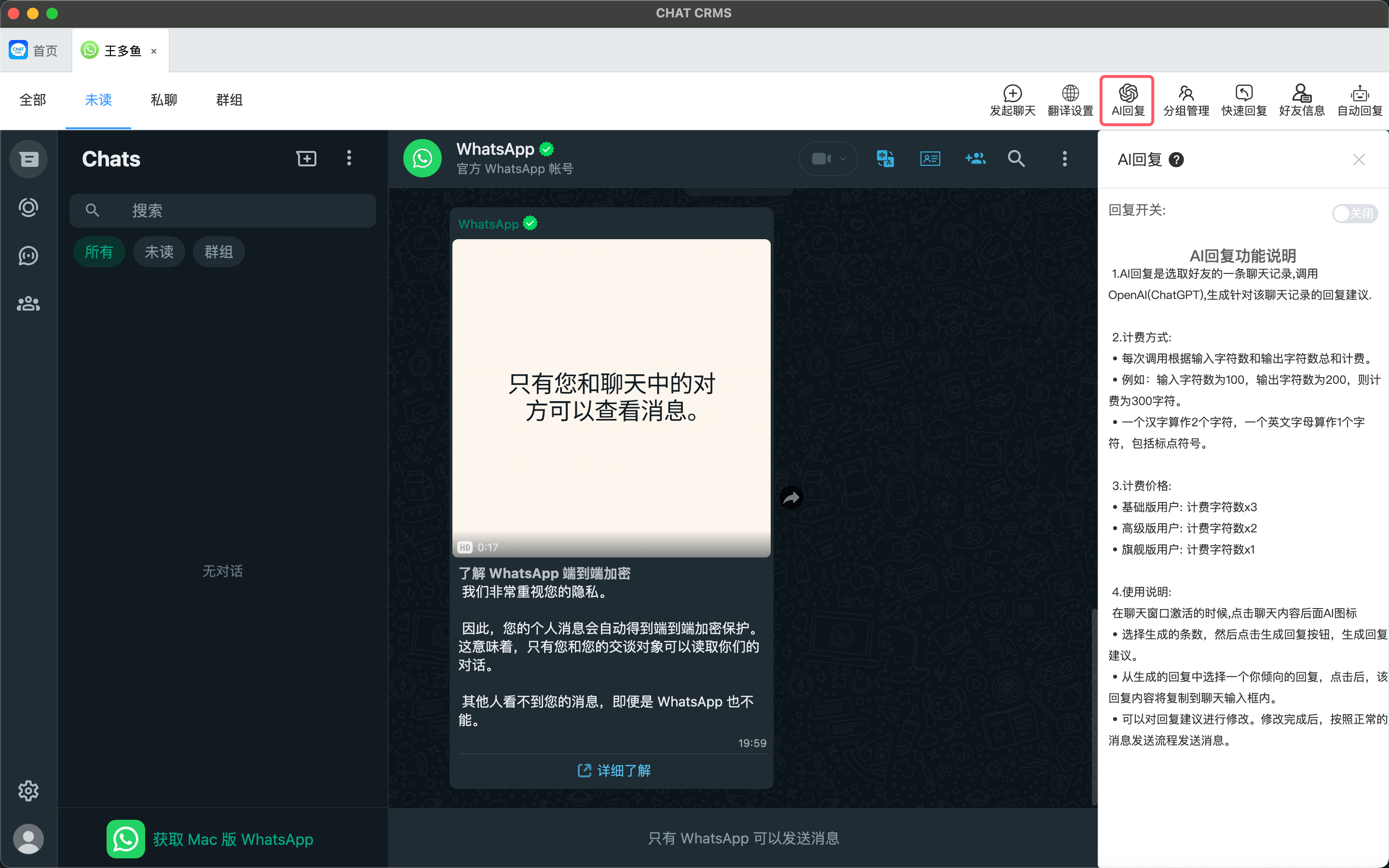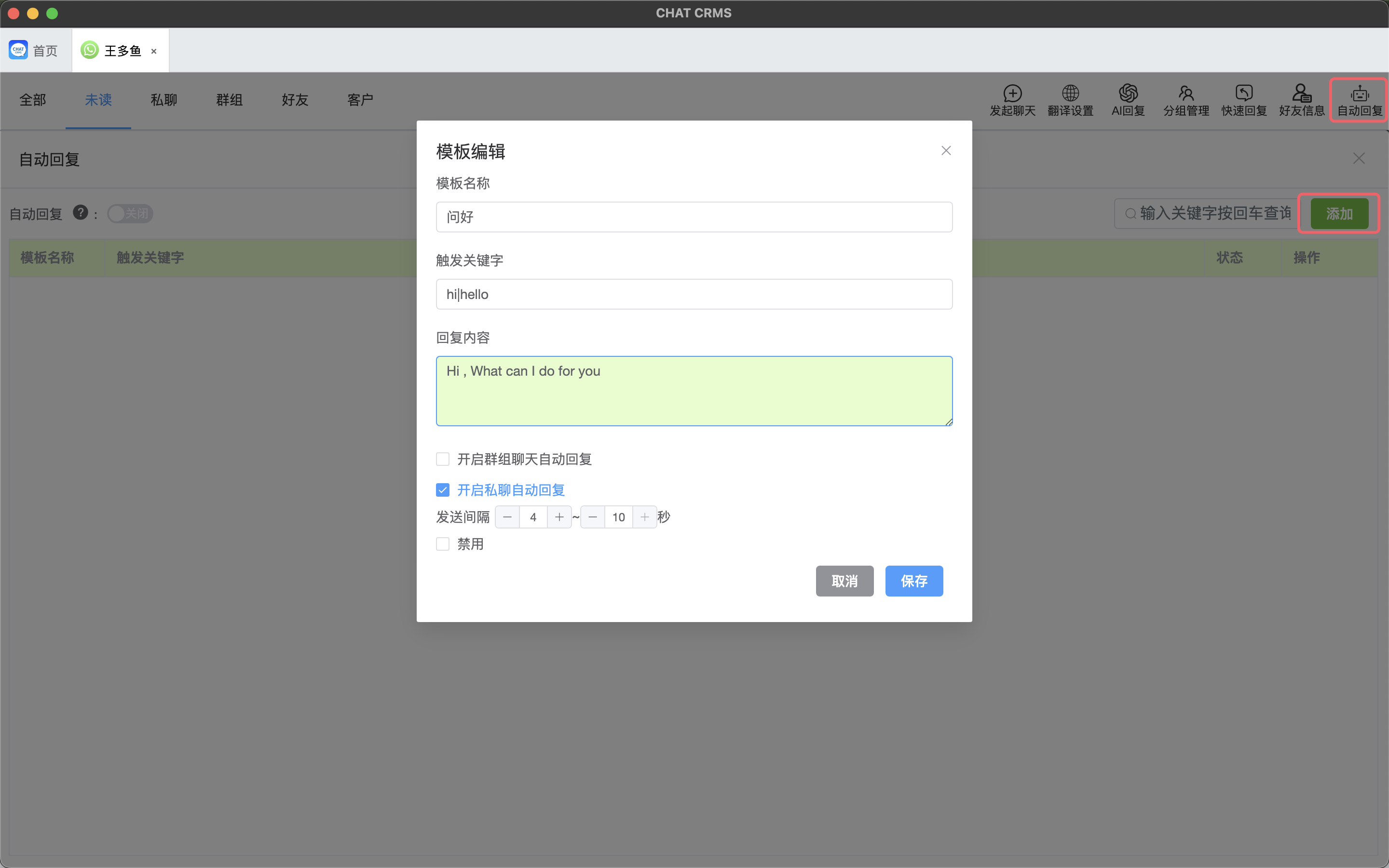Windows 安装
1.Win10与Win11系统,请下载Win10 版本
备注:
如果Win10安装失败,请下载[Win10免安装版本]
2.Win7系统,请下载Win7 版本
备注:
如果Win7出现Network error 的情况,请[下载win7版本网络修复]安装文件进行修复.
MacOS 安装
1.Mac Intel芯片,请下载Chatcrms.dmg
备注:
如出现文件破损 提示,把程序拖动到Applications后,双击损坏修复,输入登陆密码后修复
2.Mac M芯片,请下载Chatcrms-M芯片.dmg
备注:
如出现文件破损 提示,把程序拖动到Applications后,双击损坏修复,输入登陆密码后修复
如何创建应用
1.点击您需要创建的应用图标
- 软件支持WhatsApp、Telegram、Line、FaceBook、TikTok、Messenger、Instagram、Twitter、GoogleVoice、Zalo、Discord等应用
2.设置应用信息
备注信息:
在“备注”栏输入您自定义窗口名称,在创建成功后,会在顶部显示,方便您快速找到。
代理服务器设置:
如果您需要针对单个窗口设置代理,则启用点击“启用代理服务器”,否则需要“禁用代理服务器”
“代理协议”: 我们目前只支持HTTP代理协议“主机”: 请输入您HTTP代理主机地址,可以是IP地址也可以是域名“端口”: 请输入您HTTP代理主机端口,0~65535之间的数字“代理服务器验证”: 如果您的代理服务器需要登陆,则需要启用代理服务器验证“账号”: 请输入您HTTP代理主机验证的账号“端口”: 请输入您HTTP代理主机验证的密码
代理检测:
在输入完您的代理服务器相关信息后,点击“代理检测”来测试代理服务器是否可用,只有在代理服务器检测通过后才能创建应用.
创建应用:
在您输入信息后,点击“添加应用”
- 如果
“禁用代理服务器设置”,则直接创建窗口
- 如果
“启用代理服务器设置”,则系统会检测代理信息,检测通过后,创建窗口
窗口创建成功后,使用手机扫码/账号密码,进行应用登陆
已创建应用管理
该区域是您创建好的所有应用列表
搜索应用:
在在“输入关键字查询”栏输入您自定义窗口名称,按回车后搜索已创建应用。
编辑代理服务器:
如果您需要修改窗口代理设置,点击应用“⚙️”图标,修改已创建应用的代理
打开已创建应用:
点击应用列表里您想打开的应用,如应用已经扫码登陆过,则不需要再次扫码,否则需要扫码登陆
“已激活”表示该窗口已经打开,没有“已激活”标识则表示未打开
未读消息:
在窗口有未读消息的时候,应用右上角会显示未读消息数
账户信息
该区域为账户信息区域
“员工数”是您账户下已开通的子账户数量(字符套餐)
“字符数”是您账户剩余的字符数
“窗口数”是您账户可以使用的窗口数
“到期时间”是您账户到期时间
“可用翻译”是可以使用的翻译通道
备注:
“员工数”与“字符数”为字符套餐专有.
“窗口数”与“到期时间”为包月套餐专有.
字符套餐
我们提供三种字符套餐:基础版、企业版和旗舰版。这些套餐按照使用的字符数进行计费,具体详情如下:
“基础版” 适合个人用户,提供基本的字符翻译服务,帮助您轻松应对日常翻译需求。
“企业版” 专为中小型企业设计,支持Google和亚马逊的翻译通道,确保您的业务沟通无缝进行。
“旗舰版” 面向大型企业和高需求用户,支持DeepL和OpenAI的翻译通道,满足您的一切翻译需求。
各版本支持的翻译通道与价格情况如下:
备注
字符套餐 不限窗口,不限子账户
使用字符套餐进行翻译时,已经翻译过的聊天记录在下次查看时不会再次计费(删除翻译缓存或更换电脑除外)
包月套餐
我们提供三种字符套餐:基础版、企业版和旗舰版。这些套餐按照使用的字符数进行计费,具体详情如下:
“基础版” 适合个人用户,提供基本的字符翻译服务,帮助您轻松应对日常翻译需求。
“企业版” 专为中小型企业设计,支持Google和亚马逊的翻译通道,确保您的业务沟通无缝进行。
“旗舰版” 面向大型企业和高需求用户,支持DeepL和OpenAI的翻译通道,满足您的一切翻译需求。
各版本支持的翻译通道与价格情况如下:
套餐转换
们提供灵活的套餐转换选项,确保您始终使用最适合您的服务。
1.字符套餐内不同版本切换
- 现使用版本与购买的版本不一致的情况下,现使用版本的剩余字符将会折算成新版本的字符.
2.包月套餐内不同版本切换说明
- 使用中版本与购买版本不一致的情况下: 使用中版本的剩余时间将会换算成金额用于抵扣购买版本金额.
3.从字符套餐切换到包月套餐说明
- 现使用字符套餐剩余字符将清零,建议您将字符套餐字符使用完成后再切换.
4.从包月套餐切换到字符套餐说明
- 现使用包月套餐剩余时间将清零,建议您套餐到期后再切换.
备注
如购买完成后需要更换套餐,请联系客服进行更换
如何购买
在应用内“首页”左侧点击购物车图标,则可进行字符购买
1.选择您需要套餐类型,同一种套餐内的各版本只有翻译通道的区别,其他功能没有区别.
2.选择您需要购买的字符数量.
3.选择您的支付类型.目前支持支付宝和微信支付的二维码支付.
4.点击立即支付后,扫描支付二维码进行支付.
订单管理
在应用内“首页”左侧点击订单列表图标,则可进行订单管理,如果支付成功后,订单状态没有更新,可点击操作列的刷新图标,进行订单查询
添加员工账号
字符套餐用户可以添加员工账户,为团队中的每个成员分配一定数量的字符额度。这一功能允许管理员根据不同员工的工作需求,灵活调整和分配字符使用量,从而优化团队的翻译资源利用。管理员不仅可以轻松添加、删除或修改员工账户,还可以实时监控每个员工的字符使用情况,确保整体字符资源的高效管理
1.在员工姓名项输入员工的姓名或昵称.
2.在登陆账号项输入员工登陆应用的账号,支持英文与数字.(例:wangduoduo01)
3.在登陆密码项输入员工登陆密码
4.在添加字符项输入要分配给员工的字符数
管理子账户字符
您可以为每个子账户分配特定的字符使用量,确保不同岗位或项目的需求得到满足。同时可以根据实际使用情况随时调整字符分配,增加或减少子账户的字符额度,以应对变化的工作需求。
1.添加字符:
- 选中员工,点击操作列里面的
+号按钮.
- 输入需要添加的字符数
2.扣除字符:
- 选中员工,点击操作列里面的
-号按钮.
- 输入需要扣除的字符数
3.编辑子账户:
- 选中员工,点击操作列里面的
编辑按钮.
- 输入员工姓名或登陆密码进行修改
4.删除子账户:
- 选中员工,点击操作列里面的
删除按钮.员工账号删除后,剩余字符会自动回收到父账户.
默认翻译设置
默认翻译设置适用于当前窗口中未单独设置翻译偏好的所有聊天对象。对于这些对话,系统将自动应用默认翻译方案。已设置特定翻译的聊天对象将使用其指定的翻译方式。
1.群组翻译:
自动: 系统将自动检测聊天对象语言,自动进行翻译.(该功能仅只对字符套餐用户有效)
手动: 系统将自动检测聊天对象语言,手动点击进行翻译.
2.翻译字体:
字体大小: 您可以针对聊天记录的翻译结果设置字体大小.除开设定好的字体大小,您也可以自己输入数字来设置字体大小.(例:40)
字体颜色: 您可以针对聊天记录的翻译结果设置字体颜色.除开设定好的字体颜色,您也可以自己输入颜色代码来设置字体颜色.(例:#eeeeee)
3.接收消息翻译设置:
翻译通道: 在您套餐可用的翻译通道内,选择您需要的翻译通道进行翻译,不同翻译通道支持的语种和结果不同.
消息语言: 消息语言为您收到消息的语言,建议选择自动识别
翻译语言: 此项是您接收到消息后,需要翻译成的语言
中文翻译: 开启后,收到消息包含中文时,系统将自动进行翻译并会消耗字符,建议关闭.(备注:翻译日文建议打开)
4.发送消息翻译设置:
翻译通道: 在您套餐可用的翻译通道内,选择您需要的翻译通道进行翻译,不同翻译通道支持的语种和结果不同.
输入语言: 该项为您输入文字的语言,建议选择自动识别
翻译语言: 翻译语言是把您输入的的文字翻译成您想要的语言.
中文阻断: 开启后,翻译结果包含中文时,系统将自动阻止发送,建议打开
对话翻译设置
对话翻译设置适用于聊天对象设置指定的翻译方式。开启单独设置后,该聊天对象的翻译则采用您设置的配置.
1.群组翻译:
自动: 系统将自动检测聊天对象语言,自动进行翻译.(该功能仅只对字符套餐用户有效)
手动: 系统将自动检测聊天对象语言,手动点击进行翻译.
2.翻译字体:
字体大小: 您可以针对聊天记录的翻译结果设置字体大小.除开设定好的字体大小,您也可以自己输入数字来设置字体大小.(例:40)
字体颜色: 您可以针对聊天记录的翻译结果设置字体颜色.除开设定好的字体颜色,您也可以自己输入颜色代码来设置字体颜色.(例:#eeeeee)
3.接收消息翻译设置:
翻译通道: 在您套餐可用的翻译通道内,选择您需要的翻译通道进行翻译,不同翻译通道支持的语种和结果不同.
消息语言: 消息语言为您收到消息的语言,建议选择自动识别
翻译语言: 此项是您接收到消息后,需要翻译成的语言
中文翻译: 开启后,收到消息包含中文时,系统将自动进行翻译并会消耗字符,建议关闭.(备注:翻译日文建议打开)
4.发送消息翻译设置:
翻译通道: 在您套餐可用的翻译通道内,选择您需要的翻译通道进行翻译,不同翻译通道支持的语种和结果不同.
输入语言: 该项为您输入文字的语言,建议选择自动识别
翻译语言: 翻译语言是把您输入的的文字翻译成您想要的语言.
中文阻断: 开启后,翻译结果包含中文时,系统将自动阻止发送,建议打开
备注
翻译设置优先级: 对话翻译 -> 默认翻译
没有单独设置翻译的聊天对象,均采用默认翻译设置
快速回复管理
默认翻译设置适用于当前窗口中未单独设置翻译偏好的所有聊天对象。对于这些对话,系统将自动应用默认翻译方案。已设置特定翻译的聊天对象将使用其指定的翻译方式。
1.快速回复翻译设置:
翻译快速回复内容将按照您设定的翻译语言进行翻译发送
不翻译快速回复内容将不会翻译,直接发送
2.添加快速回复:
- 在
快速回复内容项输入您需要的快速回复内容.点击添加
3.发送快速回复:
- 在聊天窗口打开的情况下,点击快速回复内容,系统将自动将快速回复内容将根据你的
设置(翻译/不翻译)发送到聊天窗口.
4.删除快速回复:
客户信息管理
客户信息管理功能允许您设置和管理客户的详细信息,包括姓名、电话、年龄、职业、性别等基本属性。此外,您还可以添加自定义属性,根据具体需求输入自定义属性名称,并为每个属性填写相应的值。这一灵活的管理方式帮助您全面记录和维护客户资料,满足多样化的业务需求。
1.客户信息设置:
基本信息快速回复内容将按照您设定的翻译语言进行翻译发送
不翻译快速回复内容将不会翻译,直接发送
2.客户备注:
- 在
快速回复内容项输入您需要的快速回复内容.点击添加
备注信息管理
备注信息管理功能允许您为每个客户多次添加备注,详细记录与客户的互动和重要信息。此外,您还可以随时删除不再需要的备注,确保客户记录的整洁和准确。
1.添加备注:
2.删除备注:
AI回复设置
AI回复建议功能通过使用OpenAI对聊天记录进行深入分析,自动生成适合的回复建议。这一功能帮助您快速做出高质量的回应,提升沟通效率和效果。
1.开启AI回复建议:
开启开启AI回复后,在聊天窗口里每一条消息后会出现AI图标,点击该图标会出现AI回复生成页面
2.关闭AI回复建议:
关闭关闭AI回复后,在聊天窗口里每一条消息后不会出现AI图标
AI回复生成
1.在开启AI回复开关后,在聊天窗口聊天记录的后面点击OpenAI图标
- 在点击图标后,会打开AI回复生成页面,系统会自动输入您需要的AI回复内容
2.生成回复建议:
- 选择您需要生成回复的条数
- 点击生成回复,系统会自动生成相应的AI回复
- 点击系统生成的回复,系统会将该回复内容复制到聊天窗口输入框,您可以直接进行发送,也可以选择修改后发送
客户分组管理
客户分组可以帮助您更好地组织和管理客户,按不同的标准对客户进行分类,从而为每个客户群体提供更个性化的服务。(目前该功能只支持WhatsApp)
1.添加客户分组:
- 在
分组名称输入框输入您要添加的分组名称
- 点击
添加,系统将为您添加一个新的分组
2.编辑客户分组:
- 在
分组列表点击分组名称后面的编辑图标
- 在弹出窗口输入分组名称
- 点击弹出窗口
保存按钮,系统将为您修改分组名称
3.删除客户分组:
- 在
分组列表点击分组名称后面的删除图标
- 在弹出确认窗口中选择
是按钮,系统将为您删除该分组,数据删除后将无法恢复,请您慎重操作
客户分组排序
- 选中您需要排序的分组,用鼠标进行拖动,系统将为您调整分组的顺序
- 列表顺序修改完成后,窗口分组会自动刷新,显示新的分组顺序
分组用户管理
- 在聊天窗口顶部点击
添加分组按钮
- 在弹出窗口中选择您需要添加的分组
- 选择完成后系统会把该客户添加到您选中的分组中.后续在窗口中该用户的消息都会显示在该分组中
自动回复管理
自动回复功能旨在帮助您在客户发送消息或请求时,能够即时响应并提供信息,从而提升客户服务的效率和满意度。该功能可以预设多种场景下的回复内容,无论是否有客服在线,都能确保客户及时收到反馈。(目前该功能只支持WhatsApp)
1.添加自动回复模板:
- 在页面里点击
添加按钮.
模板名称: 输入方便您自己识别的模板名称
触发关键字: 触发关键字是客户发送的消息中包含的关键词,系统将自动匹配该关键字并进行相应的回复。
回复内容: 在关键字匹配成功后,系统将自动回复客户的消息。(备注:回复消息不会进行翻译)
群组聊天自动回复: 开启后,系统将在群组聊天中自动回复客户的消息。
私聊天自动回复: 开启后,系统将在私聊天中自动回复客户的消息。
发送间隔: 是指在收到消息后在设定的时间范围后进行回复。
禁用: 选中后该回复模板将不启用
2.编辑自动回复模板:
- 在
列表点击操作列的编辑
- 在弹出窗口输入您需要编辑的内容
- 点击弹出窗口
保存按钮,系统将为您修改分组名称
3.删除自动回复模板:
- 在
列表点击操作列删除
- 在弹出确认窗口中选择
是按钮,系统将为您删除该分组,数据删除后将无法恢复,请您慎重操作
自动回复设置
开启: 打开开关后,系统将自动回复客户的消息。
关闭: 关闭开关后,系统将不自动回复客户的消息。
备注:
使用该功能存在一定的风险,建议发送间隔时间稍微长点,我们在开发与测试过程中没有出现过封号的问题,如使用该功能造成的封号问题,我们概不负责.